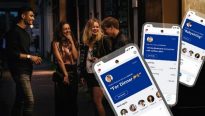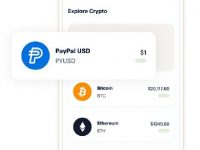Послесловие к поисковой системе Windows Vista
26.11.08Мой Компьютер, №15 (519), 01.09.2008
Язык поиска AQS — это новое слово в стандартном поиске Windows Vista. Он позволяет конкретизировать ваш поисковый запрос, выполняя поиск не только по имени файла/папки и содержимому файла, но и по другим сведениям об искомых данных. Для этого применяются специальные ключевые слова, которые указываются наряду с частью имени искомого файла.
На самом деле язык поиска AQS не так нов, как кажется. В частности, по прошлым статьям о поиске Windows нам уже знакомы некоторые его аспекты. Например, механизм расширенного поиска (панель Расширенный поиск мастера Результаты поиска) реализован именно на основе языка AQS. Поэтому нам уже известны многие ключевые слова языка AQS: изменен:, Датасоздания:, Размер:, Дата:, Имя:, тег:(), автор:(). Эти возможности языка AQS мы рассматривать не будем — тем, кто о них уже не помнит, рекомендуется поднять подшивки журнала «Мой компьютер» и найти первую статью о поиске Windows Vista.
Поиск по метаданным
Не так давно о новой возможности поиска по метаданным, реализованной в Windows Vista, писали все кому не лень. Вот только никто толком не мог понять, как же он работает? Оказывается, все достаточно просто — достаточно воспользоваться языком поиска AQS.
Как вы знаете, любой файл или папка в операционной системе Windows является не чем иным, как набором потоков. Самый главный из этих потоков, который не имеет имени, хранит собственно содержимое файла. Остальные потоки служат для хранения дополнительной информации о файле. Например, метаданных.
Метаданные представляют собой набор свойств, значения которых подсчитываются автоматически или вводятся вами вручную. Вы можете в любой момент просмотреть все метаданные, которые присвоены тому или иному файлу. Для этого достаточно воспользоваться строкой состояния Проводника, предварительно выделив нужный вам файл, или же обратиться к вкладке Подробно диалога Свойства нужного вам файла.
Оба этих метода позволяют не только просматривать метаданные, но и редактировать те из них, которые редактировать разрешено. Правда, доступ ко всем метаданным файла доступен только на вкладке Подробно диалога Свойства, поэтому лучше всего пользоваться именно этой вкладкой.
Зная, какое значение присвоено тому или иному свойству файла (давайте отдельный элемент метаданных называть свойством — так будет проще), можно с легкостью найти нужный файл. Для этого достаточно во время поиска воспользоваться ключевым словом вида свойство:значение. Имена всех свойств представлены на вкладке Подробно диалога Свойства — в поле Свойство. Например, для файла, приведенного на рисунке, доступны следующие свойства: Заголовок, Тема, Ключевые слова, Категории, Комментарии, Авторы, Кем сохранен, Редакция, Номер версии, Имя программы, Организация и др.
Как можно заметить, некоторые свойства состоят не из одного слова. Поиск по таким свойствам также возможен — достаточно лишь удалить пробел между словами свойства, чтобы получить нужное ключевое слово. Например, чтобы найти все файлы, свойству Ключевые слова которых присвоено значение «автомобили», достаточно в поле поиска ввести строку КлючевыеСлова:автомобили.
Поиск слов и фраз
Следует не забывать, что по умолчанию поисковый механизм Windows ищет по всем словам, которые вы ввели в поле поиска. Если вы ведете поиск по нескольким словам, то в результатах поиска будут представлены все файлы, в имени или содержимом которых присутствует хотя бы одно из введенных вами слов.
Если же ваша задача — выполнить поиск по целой фразе, а не отдельным словам, ее составляющим, тогда не забудьте взять искомую фразу в кавычки. Этим вы дадите системе знать, что именно вы от нее хотите.
Фильтр поиска
Помните, в предыдущих статьях о поиске Windows мы рассматривали панель Показать только мастера Результаты поиска? Эта панель позволяла выполнять поиск только по файлам определенного типа. Например, только по музыкальным файлам или только по документам.
Эта же возможность доступна при помощи языка поиска AQS. Для этого достаточно воспользоваться ключевым словом kind:<фильтр>. В качестве фильтра можно указывать одно из следующих значений.
-
picture — поиск по файлам изображений (форматов 3DS, A11, AI, ANI, ANM, ART, B&W, B_W, B1N, B8, BGA, BIT, BLD, BM, BMP, CDF, CDR, CGM, CMP, CPS, CVS, DCX, DIB, DIP, DW2, DWG, EMF, EPS, FH3, FH4, FIT, FLC, FLI, GCD, GIF, GL, GSD, HRF, HS2, HSI, IAX, ICA, ICB, ICO, JAS, JIF, JFIF, JPC, JPE, JPEG, JPG, JTF, LBM, MPT, MSP, NC, NEO, PCT, PCX, PDA, PDD, PDS, PGM, PIC, PIX, PNG, PPM, PSD, PSE, QDV, RGB, RIF, RIP, RIX, RL4, RL8, RLE, SG1, TIF, TIFF, VAN, VDA, VDR, WMF, XBM, XIF, XPM).
-
music — поиск по музыкальным файлам (форматов AAC, AIF, AIFC, AIFF, AMF, AU, CDA, DFS, DSS, FAR, M3U, M4A, MID, MIDI, MP3, MUS, OKT, P16, PSM, RA, RAM, RMI, S3M, SND, SNG, STM, ULT, UW, VOC, WAV, WAX, WMA, WPL, XM, XMI).
-
document — поиск по файлам документов (форматов CSV, DOC, DOT, DVI, HTM, HTML, LATEX, MDB, MHT, MHTML, MNY, ONE, PDF, PM, PM5, POT, PPS, PPT, PPZ, PS, PT5, RTF, RTX, TEX, TEXT, TSV, TXT, VSD, WKS, WP, WP5, WP6, WPD, WRI, WTX, XLB, XLC, XLL, XLM, XLS, XLW, XML, XLTX, DOCX, XLTM, XLSX, XLSM, XLSB, DOCM, DOTX, DOTM).
-
video — поиск по видеофайлам (форматов ASF, ASX, AVI, AVM, CMV, IVF, M1V, MMM, MOV, MP2, MP2V, MPA, MPE, MPEG, MPG, MPV2, MWF, QT, VUE, WM, WMV, WMX, WVX).
-
recordedtv — поиск по записанным с помощью Media Center телепередачам (формату DVR-MS).
-
program — поиск по исполняемым файлам (форматов BAT, CMD, COM, EXE, HTA, MSI, PIF, REG, SCR, VBE, VBS, VBX).
-
link — поиск по ярлыкам (форматов LNK и URL).
-
calendar — поиск по календарям (форматам ICS и VCS).
-
email — поиск по электронным письмам (форматам EML, MSG и NWS).
-
contact — поиск по файлам контактов (форматам VCF, CONTACT и GROUP).
-
communication — поиск по форматам VCS, VCF, CONTACT, EML, MSG, NWS.
К сожалению, на моей операционной системе эта возможность почему-то не работала. Но поскольку сведения о ней были почерпнуты из официального курса Microsoft, она должна работать :-).
Логические операции
Как и многие профессиональные системы поиска, поисковый механизм Windows Vista поддерживает логические операции. По умолчанию несколько искомых слов объединяются операцией И (пробелом). Однако помимо этой операции можно указывать и другие:
-
ИЛИ — поиск или первого или второго слова. Например, http ИЛИ docx;
-
НЕ — поиск всего, где нет слова, идущего за НЕ. Например, http НЕ exe.
Обратите внимание, что логические операции пишутся прописными буквами. Если вы не будете соблюдать это правило (например, вместо ИЛИ напишете Или или ИЛи), то система будет считать буквосочетание «или» не обозначением логической операции, а одним из слов, которые нужно найти.
Приблизительные даты
Мы с вами уже знаем, что поиск Windows Vista позволяет искать файлы по дате их создания или модификации. Для этого достаточно воспользоваться ключевыми словами формата изменен:=DD.MM.GGGG, датасоздания:=DD.MM.GGGG или дата:=DD.MM.GGGG. Например, test Дата:>12.02.2008.
Иногда бывает сложно вспомнить точную дату, по которой следует искать файлы. Специально для таких ситуаций разработчики Microsoft реализовали возможность использования вместо точных дат специальные слова, указывающие на определенный промежуток времени. Можно использовать слова/фразы как на русском, так и на английском языке, поэтому далее сначала указано слово на русском, а в скобках аналогичное слово на английском.
-
следующий год (coming year);
-
следующий месяц (next month);
-
завтра (tomorrow);
-
сегодня (today);
-
вчера (yesterday);
-
эта неделя (this week);
-
последняя неделя (last week);
-
этот месяц (this month);
-
последний месяц (last month);
-
этот год (this year);
-
последний год (last year).
Например, дата изменения:this month.
Кроме того, вы можете указывать промежуток от одной даты до другой. Для этого нужно поставить между точными датами две точки. ![]()
![]()
![]() Например, дата изменения:7.7.2008..8.11.2008.
Например, дата изменения:7.7.2008..8.11.2008.
Заключение
Похоже, теперь все сокровенные тайны королевского сыщика раскрыты, и наконец-то можно спать спокойно :-).
Parad0x
Web-droid редактор
вологість:
тиск:
вітер:
Вселенная Fallout в 2024 году: от игр к сериалу

Как вселенная игр Fallout получила через десятки лет свой сериал и вновь попала на пик популярности
AMD Ryzen PRO 8000 — новые процессоры для ноутбуков и десктопов
AMD процессор события в миреОфициальное пополнение модельного ряда AMD Ryzen 8000 включает две новые линейки: десктопные чипы Ryzen PRO 8000G и мобильные Ryzen PRO 8040, ориентированные на корпоративный сегмент
Acer Chromebook 514 улучшили процессором Intel i3-N305 и оперативной памятью на 8 ГБ. Цена в Украине — 20 499 грн
Acer Chrome ноутбукAcer анонсировала выпуск обновленной версии Chromebook 514 с более мощным процессором Intel и расширенной оперативной памятью на 8 ГБ.